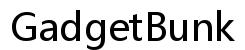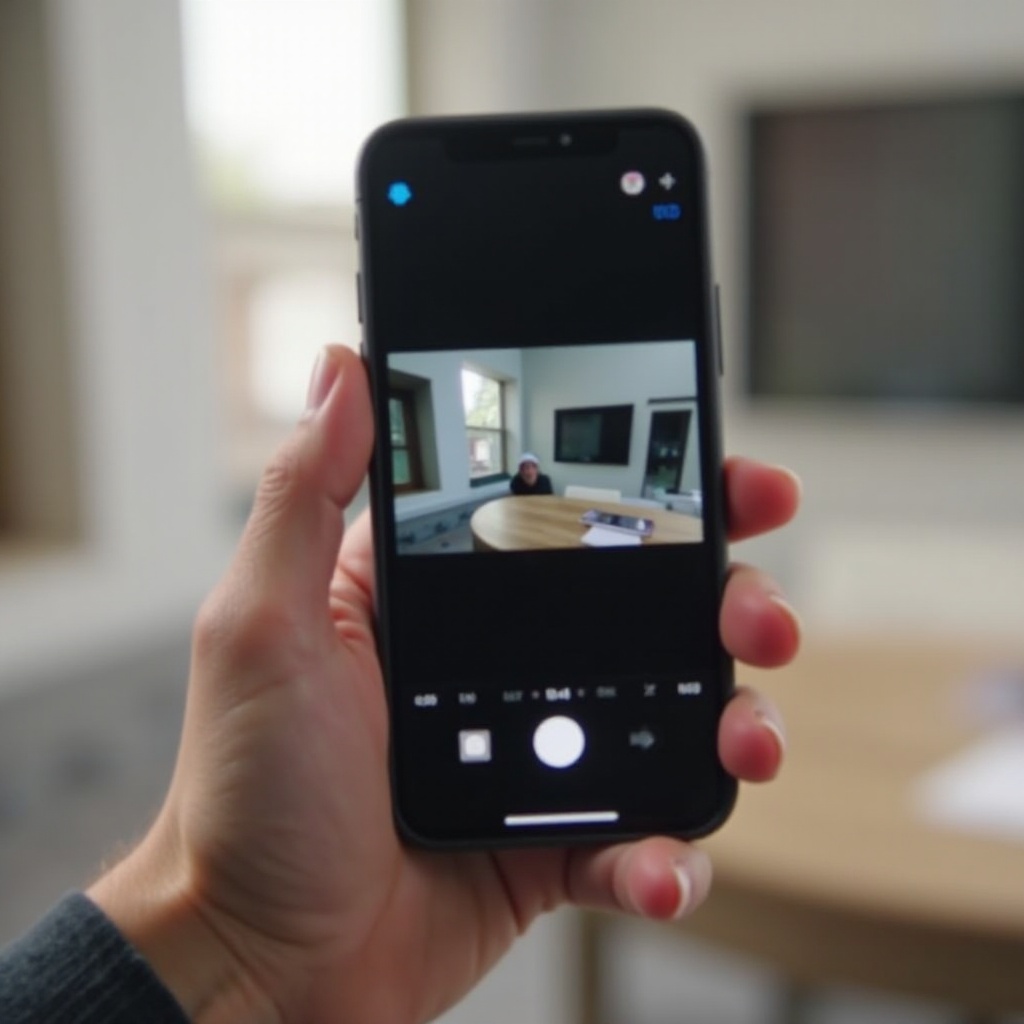아이폰에서 음악 보내는 방법
소개
iPhone에서 다른 기기로 음악을 전송하거나 친구와 음악을 공유하는 것은 사용 가능한 방법에 익숙하지 않으면 힘든 일이 될 수 있습니다. iPhone에서 효율적으로 음악을 보내는 방법을 아는 것은 시간, 노력, 데이터를 절약할 수 있습니다. 이 가이드는 AirDrop, 이메일, 메시징 앱 및 타사 응용 프로그램을 사용하는 방법에 대한 단계별 지침을 제공합니다. 또한 공유 과정에서 발생하는 일반적인 문제와 문제 해결을 위한 팁을 다룹니다.

AirDrop을 사용하여 음악 보내기
AirDrop은 Apple 장치 간에 파일을 무선으로 매끄럽게 공유할 수 있는 Apple의 독점 기술입니다.
-
블루투스와 Wi-Fi가 켜져 있는지 확인합니다. 두 장비 모두 블루투스와 Wi-Fi가 활성 상태여야 합니다. 또한, 가까운 거리 내에 있어야 합니다.
-
iPhone에서 음악 앱을 엽니다. 공유하려는 노래를 재생합니다. 공유 아이콘(일반적으로 위쪽을 향하는 화살표가 있는 상자)을 탭 합니다.
-
AirDrop을 선택합니다. 나타나는 공유 옵션에서 AirDrop을 탭 합니다. 근처의 Apple 장치 목록이 나타납니다.
-
수신자를 선택합니다. 수신자의 장치를 탭 합니다. 그들은 파일을 수락하라는 알림을 받게 됩니다. 수락하면 전송 과정이 시작됩니다.
AirDrop은 양쪽 모두 Apple 기기를 가지고 있고 가까운 거리에 있는 경우 매우 편리합니다. 다른 방법에 비해 AirDrop은 인터넷 접속이 필요하지 않아 빠르고, 안전하고 사적으로 음악을 전송할 수 있는 방법입니다.
이메일을 통해 음악 보내기
이메일은 먼 거리로 음악을 보내기에 적합한 만능 방법입니다.
-
메일 앱을 엽니다. 새 이메일을 작성합니다.
-
음악 파일을 첨부합니다. 이메일을 준비한 후, 첨부 아이콘(일반적으로 종이 클립 모양의 아이콘)을 찾습니다. 음악 앱에서 보낼 음악 파일을 선택합니다.
-
수신자의 이메일 주소를 입력합니다. 수신자의 이메일 주소를 지정하고 제목을 추가하고 필요한 메시지를 입력합니다.
-
이메일을 보냅니다. 보내기 버튼을 탭 합니다.
이메일 제공자는 첨부 파일 크기 제한을 두는 경우가 많습니다. 예를 들어, Gmail은 최대 25MB를 허용합니다. 음악 파일을 압축하거나 Google 드라이브 또는 iCloud와 같은 클라우드 서비스를 사용하여 더 큰 파일을 포함시키고 링크를 이메일에 첨부합니다.

메신저 앱을 통해 음악 공유하기
iMessage, WhatsApp 또는 Messenger와 같은 메시징 앱도 음악 파일을 공유할 수 있습니다. 일반적인 작동 방법은 다음과 같습니다:
-
메시징 앱을 엽니다. 음악을 보내고 싶은 연락처를 선택합니다.
-
첨부 파일 추가: 첨부 아이콘을 탭 합니다. 일반적으로 덧셈 기호 또는 종이 클립 아이콘으로 표시됩니다.
-
음악 파일 선택: 파일 브라우저에서 보내려는 음악 파일을 찾아 선택합니다.
-
메시지 보내기: 보내기 버튼을 탭 합니다.
메시징 앱은 일반적으로 더 원활하고 상호작용적인 공유가 가능합니다. 그러나 이메일과 마찬가지로 이 앱들도 첨부 파일 크기 제한을 둘 수 있습니다.
타사 앱 및 클라우드 서비스를 사용하기
Dropbox, Google Drive 및 iCloud와 같은 플랫폼은 파일을 쉽게 저장하고 공유하는 방법을 제공합니다.
-
파일 업로드: 선택한 앱을 열고 음악 파일을 클라우드 저장소에 업로드합니다.
-
공유 가능한 링크 생성: 업로드 후 대부분의 앱은 공유 가능한 링크를 생성할 수 있게 합니다.
-
링크 전송: 이 링크를 이메일, 문자 또는 다른 방법으로 수신자와 공유합니다.
이러한 서비스는 파일 크기 제한을 우회하여 더 큰 음악 파일을 공유하는 데 적합합니다. 다음은 타사 앱의 간단한 개요입니다:
– Dropbox: 사용하기 쉬운 인터페이스와 널리 채택된 서비스
– Google Drive: Google 작업 공간과의 추가 통합 제공
– iCloud: Apple 생태계와 직간접 통합, iPhone 사용자에게 이상적입니다.
이러한 서비스는 각기 독특한 기능을 가지고 있으며, 선택은 사용자의 필요와 선호에 따라 달라집니다.
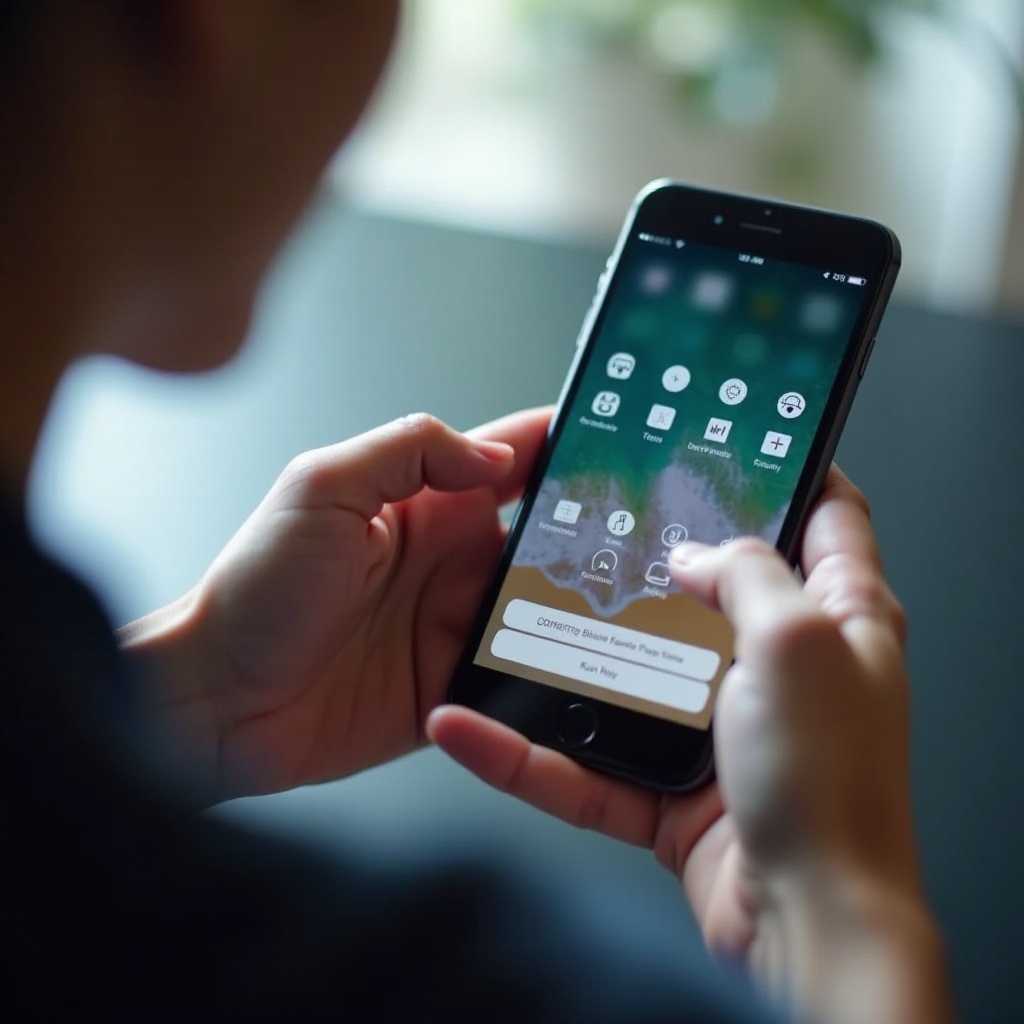
일반적인 문제 해결
음악 파일 공유는 때때로 예상치 못한 문제를 일으킬 수 있습니다. 아래는 일반적인 문제와 해결 방법입니다:
AirDrop 작동하지 않음:
– 호환성 확인: 두 장치가 AirDrop을 지원하는지 확인합니다.
– 네트워크 설정 재설정: 설정 > 일반 > 재설정 > 네트워크 설정 재설정으로 이동합니다.
– 블루투스 및 Wi-Fi 전환: 이 기능들을 끄고 다시 켭니다.
이메일 제한:
– 파일 크기: 더 큰 파일을 분할하거나 클라우드 저장소를 이용합니다.
– 차단된 첨부 파일: 이메일 클라이언트가 이를 거부하지 않도록 파일을 압축합니다.
메신저 앱 문제:
– 앱 업데이트: 앱이 최신 버전인지 확인합니다.
– 네트워크 연결: 양쪽 사용자가 안정적인 인터넷 연결을 가지고 있는지 확인합니다.
방법마다 이점과 고유한 문제가 있습니다. 문제 해결은 인내심과 사용하는 방법에 대한 기본 이해가 필요합니다.
결론
iPhone에서 음악을 공유하는 것은 AirDrop, 이메일, 메시징 앱 및 타사 클라우드 서비스를 통해 여러 방법으로 수행할 수 있습니다. 각 방법을 이해하면 상황에 가장 적합한 방법을 선택할 수 있습니다.
근처 장치로 빠르게 전송해야 하는 경우나 먼 거리로 음악을 공유해야 하는 경우, 이 가이드는 필요한 지식을 제공하여 준비해 주었습니다.
자주 묻는 질문
인터넷을 사용하지 않고 iPhone에서 음악을 보낼 수 있나요?
네, AirDrop을 사용하면 인터넷 연결 없이 음악을 보낼 수 있습니다.
이메일로 음악을 보낼 때 파일 크기 제한이 있나요?
이메일 제공업체는 보통 첨부 파일 크기 제한이 있습니다. 예를 들어, Gmail은 최대 25MB를 허용합니다.
iPhone에서 음악을 보내는 가장 안전한 방법은 무엇인가요?
AirDrop을 사용하는 것이 파일 전송에 대해 끝간단 암호화를 사용하므로 매우 안전한 것으로 간주됩니다.